1. Personenfelder aufrufen #
Alle bereits angelegten Felder findest du im Personenmodul (1) in den Stammdaten (2) unter Personenfelder (3).
Mit den Filtern, die du oberhalb der Liste findest, kannst du die Anzeige nach Feldkategorie (4), -typ (5) und Sicherheitslevel (6) eingrenzen, um mehr Übersicht zu schaffen.

2. Bestehendes Personenfeld bearbeiten #
Um ein bestehendes Feld zu bearbeiten, klickst du einfach auf das entsprechende Feld, änderst die Parameter nach deinen Wünschen ab und speicherst deine Änderungen.
3. Neues Personenfeld erstellen #
Um ein neues Feld zu ergänzen, klickst du auf das blaue Plus-Zeichen am Ende der Liste der bestehenden Personenfelder.
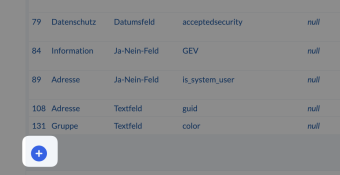
Hier trägst du die Informationen zu deinem neuen Personenfeld ein:
- Bezeichnung – Die Bezeichnung des Feldes in der Eingabemaske, z. B. Vorname.
- Kürzel – Kürzel des Feldes bei der Anzeige in der Personendetailansicht. Das kannst du auch leer lassen.
- Feldkategorie – Hier wählst du aus, in welcher Kategorie das zusätzliche Feld ergänzt werden soll.
- Feldtyp – Hier bestimmt du, was für eine Art Feld du ergänzen möchtest:
- API-Feld: Dieser Feldtyp wird für die LimeSurvey-Integration verwendet. Ansonsten üblicherweise gar nicht.
- Auswahlfeld: Hier kann aus einer Liste von Optionen genau eine ausgewählt werden. Das Feld kann auch wieder geleert werden. Hier zeigen wir dir, wie du die Auswahloptionen anlegst.
- Datumsfeld: Es kann nur ein Datum angegeben werden.
- Datumsfeld mit Uhrzeit
- Entweder-oder-Auswahl: In einem solchen Feld kann genau eine aus den angebotenen Optionen ausgewählt werden. Einmal ausgefüllt, darf es nicht mehr leer bleiben. Hier zeigen wir dir, wie du die Auswahloptionen anlegst.
- Ja-Nein-Feld: Das Feld enthält eine Checkbox, die für Ja markiert werden oder für Nein leer gelassen werden kann.
- Kommentarfeld: Reines Textfeld mit freier Eingabe, aber mehrzeilig.
- Mehrfachauswahl: Hier können eine oder mehrere der angebotenen Optionen ausgewählt werden. Hier zeigen wir dir, wie du die Auswahloptionen anlegst.
- Nummernfeld: Reines Textfeld, allerdings werden nur numerische Werte zugelassen.
- Textfeld: Reines Textfeld mit freier Eingabe.
- Wird verwendet – Das Feld ist aktiv und kann verwendet werden. Wenn du ein Feld nicht mehr benötigst, kannst du es einfach hier deaktivieren, statt es zu löschen.
- Als Platzhalter verwenden – Das Feld kann aus der Liste der Platzhalter z. B. für eine E-Mail ausgewählt werden.
- Aufgeführt in neu erstellen – Das Feld wird beim Anlegen von neuen Personen zum Ausfüllen angezeigt.
- HTML-Darstellung des Zeilenendes – Hier verwendest du normalerweise
<br/>für einen Zeilenumbruch. - Sicherheitslevel – Das Sicherheitslevel des Feldes.
- Länge – Die maximal zugelassene Anzahl an Buchstaben, die eingetragen werden können. Trag hier bei Auswahlfeldern bitte 11 ein. Bei Textfeldern trägst du so viele ein, wie der Text maximal lang sein soll.
- Sortierung – Sortierung des Feldes im Vergleich zu den anderen Feldern. Dieser Wert bestimmt die Postion des Feldes.
- Feld beim Archivieren leeren – Der Inhalt des Feldes wird automatisch gelöscht, sobald die Person in das Archiv verschoben wird.
Nachdem du alle Parameter ausgefüllt hast, wird das Feld erstellt, wenn du auf Speichern klickst.
